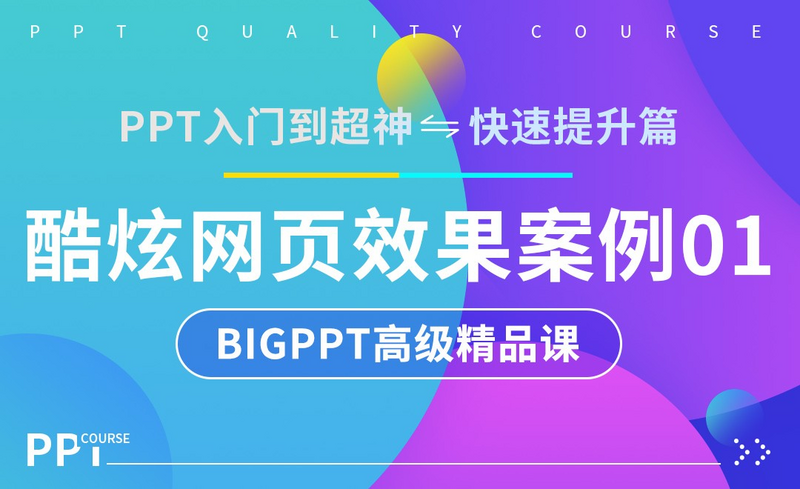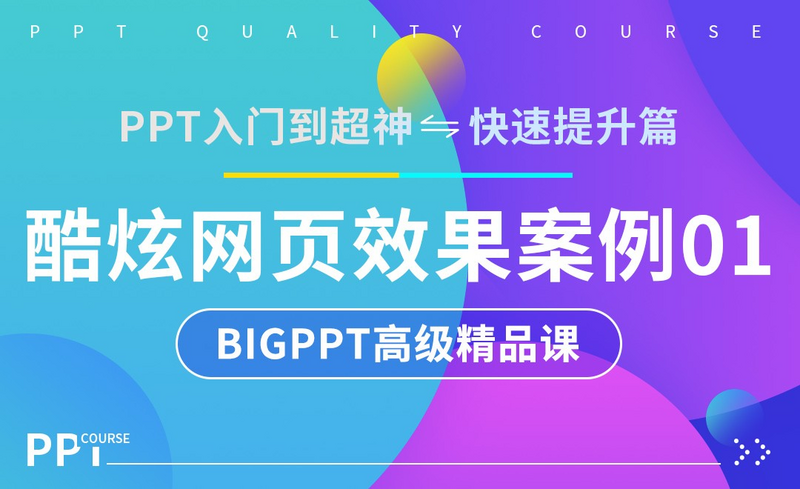本节课我们结合【平滑切换和连接工具】,制作一个案例,话不多说,让我们开始今天的课程吧。
1、首先欣赏一下本节课的课件,其中文字都是可以【点击】,然后,点击时图片切换的也非常的平滑。具体效果参考视频。

2、其中可以将【平滑切换】关闭,再次查看切换效果,会发现在切换时特别生硬,没有任何的衔接。

3、接下来正式开始本节课的操作。首先【新建一个PPT】(事先下载好素材或者是准备好素材),然后插入【一个图标代替LOGO,摆放到左上角】,紧接着在右上角绘制【圆角矩-无轮廓填充,然后选中圆角矩形出现‘黄色的小圆圈’往内拖动,变成全圆角】。

4、调整大小,当使用【鼠标无法调整大小时,可以在右上角直接修改高度和宽度的数值】,然后按住【CTRL+SHIFT拖动鼠标复制一份,然后CTRL+Y重复操作】(也可以随意复制,最后纵向分布),最后整体摆放到右上角,最后可以【点击格式-合并形状】,成为一个整体,这样【菜单栏】的效果就做好了。

5、然后输入文字,进行【字体的排版】,然后在文字下方【绘制线条】,制作‘分割线’。